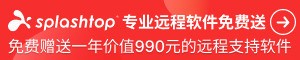ThunderSoft Private Secure Disk官方版是一款使用起来非常安全可靠的可以帮助用户将磁盘加密的工具。ThunderSoft Private Secure Disk官方版软件还允许在USB驱动器上创建专用磁盘。允许隐藏文件和文件夹。用户使用ThunderSoft Private Secure Disk最新版时打开软件需要密码。打开私人磁盘时也需要密码。
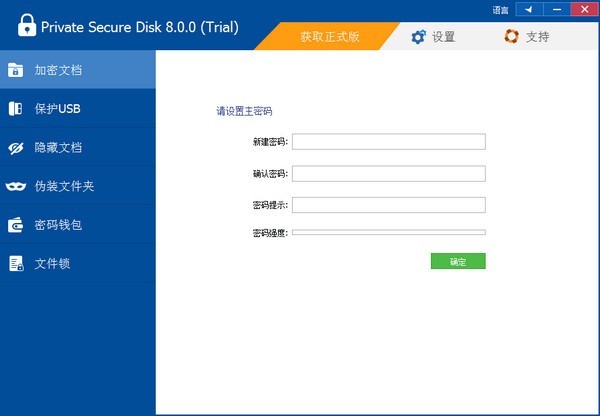
ThunderSoft Private Secure Disk软件介绍
ThunderSoft Private Secure Disk是一款专业的磁盘加密软件,软件主要是通过创建一个虚拟磁盘来存储您的个人数据,除此之外还能支持为各种USB存储设备创建虚拟加密磁盘,十分实用。
ThunderSoft Private Secure Disk软件功能
打开软件时需要密码。
打开私人磁盘时需要密码。
关闭专用磁盘时从计算机中消失。
存储在加密文件中的数据。
允许在USB驱动器上创建专用磁盘。
允许隐藏文件和文件夹。
允许伪装文件夹。
卸载密码保护。
ThunderSoft Private Secure Disk软件特色
可以创建一个虚拟磁盘来存储您的个人数据,关闭私有磁盘后,它将从您的计算机中消失。
该软件和您的私人磁盘都受密码保护,没有密码可以打开此软件或您的私人磁盘。
这是保护您的个人数据安全的完美方式。 该软件还可以在USB驱动器上创建可执行的专用磁盘,使其更加便携。
ThunderSoft Private Secure Disk安装步骤
1.在站下载ThunderSoft Private Secure Disk官方版软件包
2.解压ThunderSoft Private Secure Disk软件,运行文件
3.双击打开,进入ThunderSoft Private Secure Disk软件界面,选择安装语言,点击确定
4. 进入安装助手,点击下一步
5.选择目的地位置,软件将被安装到以下列出的文件夹中,要选择不同位置,建入新的路径,点击下一步
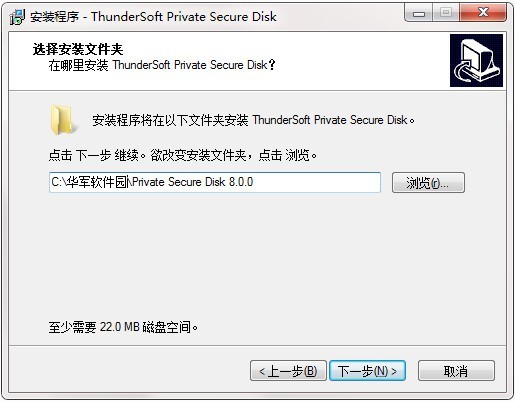
6.创建快捷方式文件夹,快捷方式图标将在下面指出的文件夹中创建。点击下一步
7.选择一个附加任务,选择在安装软件时运行的附加任务,然后单击下一步
8.安装程序现在准备开始安装软件到您的电脑上,单击安装继续此安装程序
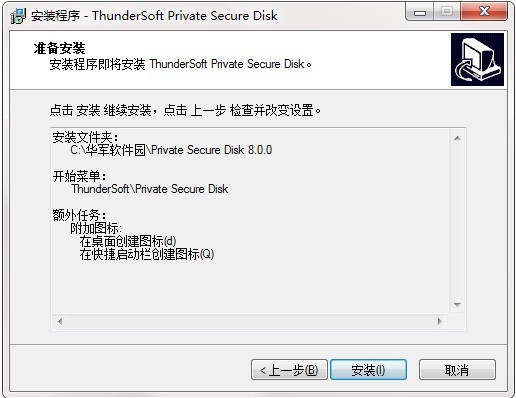
9.点击完成,ThunderSoft Private Secure Disk软件安装成功
ThunderSoft Private Secure Disk常见问题
如何在本地磁盘上创建储物柜?
在加密文件之前,您需要创建一个专用磁盘-Locker。
1.单击“加密文件-创建储物柜”。
2.输入要创建的储物柜的名称和路径。
3.要创建储物柜,请在下面设置并确认此储物柜的强密码。
4.请选择最大尺寸以适应未来的任何文件添加。
5.您的储物柜已成功创建。
如何在本地磁盘上打开Locker?
1.单击“加密文件-打开储物柜”
2.输入密码以打开所选的储物柜。
ThunderSoft Private Secure Disk更新日志
1. 优化的脚步从未停止!
2. 更多小惊喜等你来发现~